目录
一、理论
1.本地私有仓库
2.Harbor
二、实验
1.Docker搭建本地私有仓库
2.docker-compose部署及配置
3.harbor部署及配置
4.登录创建项目
5.在其他客户端上传镜像
6. harbor维护
7.移除 Harbor 服务容器同时保留镜像数据/数据库,并进行迁移
三、问题
1.登录报错解决
2.Harbor启动出错
3.其他客户端与私有镜像交互报错
4.harbor组件状态为Exit
四、总结
一、理论
1.本地私有仓库
(1)概念
docker本地仓库,存放镜像,本地的机器上传和下载,pull/push。
使用私有仓库有许多优点:
①节省网络带宽,针对于每个镜像不用每个人都去中央仓库上面去下载,只需要从私有仓库中下载即可;
②提供镜像资源利用,针对于公司内部使用的镜像,推送到本地的私有仓库中,以供公司内部相关人员使用
(2)搭建本地私有仓库
docker pull registry
#下载registry镜像
vim /etc/docker/daemon.json
#daemon.json中添加私有镜像仓库地址,内容如下{ "insecure-registries":["192.168.204.140:5000"],
#此行注意填写自己的ip注意最后有逗号 "registry-mirrors": ["https://XXXXXXXX.mirror.aliyuncs.com"]}
systemctl restart docker.service
#重启docker服务使本地私有仓库生效
docker run -itd -v /data/registry:/var/lib/registry -p 5000:5000 --restart=always --name registry registry:latest
#运行registry容器,-v指定数据卷挂载目录,-p指定映射端口号,--restart=always容器重启策略即开机自启此容器docker pull centos:7
#拉取镜像
docker tag centos:7 192.168.204.140:5000/centos:v1
#为镜像重新打私有仓库标签
docker push 192.168.204.140:5000/centos:v1
#将v1版本上传到私有仓库中
curl 192.168.204.140:5000/v2/_catalog
#列出私有仓库的所有镜像
curl 192.168.204.140:5000/v2/centos/tags/list
#李处私有仓库中centos的所有标签镜像
docker rmi 192.168.204.140:5000/centos:v1
#删除本地原有v1镜像
docker pull 192.168.204.140:5000/centos:v1
#测试从私有仓库下载v1镜像(3)容器重启策略介绍
--restart=always重启策略:no:默认策略,容器退出不重启on-failure:容器非正常退出重启容器on-failure:3:容器非正常退出最多重启4次容器always:退出总是重启容器unless-stopped:在容器退出时总是重启容器,但是不考虑在Docker守护进程启动时就已经停止了的容器
2.Harbor
(1)概念
Harbor 是 VMware 公司开源的企业级 Docker Registry 项目,其目标是帮助用户迅速搭建一个企业级的 Docker Registry 服务。
Harbor以 Docker 公司开源的 Registry 为基础,提供了图形管理 UI 、基于角色的访问控制(Role Based AccessControl) 、AD/LDAP 集成、以及审计日志(Auditlogging) 等企业用户需求的功能,同时还原生支持中文。
Harbor 的每个组件都是以 Docker 容器的形式构建的,使用 docker-compose 来对它进行部署。用于部署 Harbor 的 docker-compose 模板位于 harbor/docker-compose.yml。
(2)特性
①、基于角色控制:用户和仓库都是基于项目进行组织的,而用户在项目中可以拥有不同的权限。 ②、基于镜像的复制策略:镜像可以在多个Harbor实例之间进行复制(同步)。 ③、支持 LDAP/AD:Harbor 可以集成企业内部已有的 AD/LDAP(类似数据库的一张表),用于对已经存在的用户认证和管理。 ④、镜像删除和垃圾回收:镜像可以被删除,也可以回收镜像占用的空间。 ⑤、图形化用户界面:用户可以通过浏览器来浏览,搜索镜像仓库以及对项目进行管理。 ⑥、审计管理:所有针对镜像仓库的操作都可以被记录追溯,用于审计管理。 ⑦、支持 RESTful API:RESTful API 提供给管理员对于 Harbor 更多的操控, 使得与其它管理软件集成变得更容易。 ⑧、Harbor和docker registry的关系:Harbor实质上是对docker registry做了封装,扩展了自己的业务模板。
(3)构成
Harbor 在架构上主要有 Proxy、Registry、Core services、Database(Harbor-db)、Log collector(Harbor-log)、Job services 六个组件。
①Proxy: 是一个 nginx 的前端代理,Harbor 的 Registry、UI、Token 服务等组件,都处在 nginx 反向代理后边。 该代理将来自浏览器、docker clients 的请求转发到后端不同的服务上。
②Registry: 负责储存 Docker 镜像,并处理 Docker push/pull 命令。由于要对用户进行访问控制,即不同用户对 Docker 镜像 有不同的读写权限,Registry 会指向一个 Token 服务,强制用户的每次 Docker pull/push 请求都要携带一个合法的 Token, Registry 会通过公钥对 Token 进行解密验证。
③Core services: Harbor的核心功能,主要提供以下3个服务: 1)UI(harbor-ui): 提供图形化界面,帮助用户管理 Registry 上的镜像(image), 并对用户进行授权。 2)WebHook:为了及时获取Registry上image 状态变化的情况,在Registry 上配置 Webhook,把状态变化传递给 UI 模块。 3)Token 服务:负责根据用户权限给每个 Docker push/pull 命令签发 Token。Docker 客户端向 Registry 服务发起的请求, 如果不包含 Token,会被重定向到 Token 服务,获得 Token 后再重新向 Registry 进行请求。
④Database(harbor-db):为core services提供数据库服务,负责储存用户权限、审计日志、Docker 镜像分组信息等数据。
⑤Job services: 主要用于镜像复制,本地镜像可以被同步到远程 Harbor 实例上。
⑥Log collector(harbor-log): 负责收集其他组件的日志到一个地方。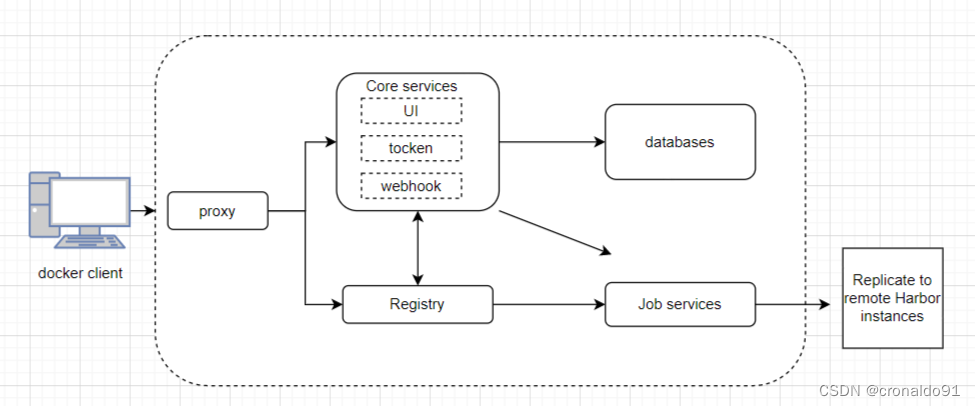
(4)harbor部署及配置
①部署docker-compose
curl -L https://github.com/docker/compose/releases/download/1.21.1/docker-compose-`uname -s`-`uname -m` -o /usr/local/bin/docker-compose
#下载docker-compose包
chmod +x /usr/local/bin/docker-compose
#添加权限
docker-compose --version
#查看版本②部署Harbor服务
cd /opt
tar zxvf harbor-offline-installer-v1.2.2.tgz -C /usr/local/
#将harbor压缩包传到/opt目录下,解压到/usr/local目录下
vim /usr/local/harbor/harbor.cfg
#修改harbor配置文件内容如下
hostname = 192.168.204.140
#第5行修改,设置为Harbor服务器的IP地址或者域名
harbor_admin_password = Harbor12345
第59行指定管理员的初始密码,默认的用户名/密码是admin/Harbor12345可不修改,保存退出
cd /usr/local/harbor/
./prepare
./install.sh
#进入harbor目录执行脚本检查安装harbor
docker-compose ps
#安装成功够在本目录查看③登录创建项目
1)浏览器访问http://192.168.204.140登录 Harbor WEB UI 界面,默认的管理员用户名和密码是 admin/Harbor12345
2)登录成功后创建一个新项目
登录仓库并上传镜像
#192.168.204.140上操作即搭建私有仓库的服务端
docker login -u admin -p Harbor12345 http://127.0.0.1
#登录到私有仓库中
docker images
#查看本机有哪些镜像docker pull nginx
#下载镜像进行测试
docker tag nginx:latest 127.0.0.1/jjw/nginx:v1
#nginx重新打标签为私有仓库项目下的nginx:v1版本
docker push 127.0.0.1/jjw/nginx:v1
#将此镜像上传到私有仓库的jjw项目(5)客户端测试
在其他客户端上传镜像
docker login -u admin -p Harbor12345 http://192.168.204.140客户端私有仓库pull镜像
docker login -u admin -p Harbor12345 http://192.168.204.140
#登录私有仓库,将自动保存凭据到/root/.docker/config.json,下次登录时可直接使用凭据登录 Harbor
docker pull 192.168.204.140/jjw/nginx:v1客户端私有仓库push镜像
docker pull tomcat
#下载一个tomcat镜像
docker tag tomcat:latest 192.168.204.140/jjw/tomcat:v2
#重新给tomcat进行打标签为私有仓库jjw项目中的镜像
docker push 192.168.204.140/jjw/tomcat:v2
#将重新打标签的镜像上传到私有仓库中(6)harbor维护
①通过 Harbor Web 创建项目
在 Harbor 仓库中,任何镜像在被 push 到 regsitry 之前都必须有一个自己所属的项目。
单击“+项目”,填写项目名称,项目级别若设置为"私有",则不勾选。如果设置为公共仓库,则所有人对此项目下的镜像拥有读权限,命令行中不需要执行"Docker login"即可下载镜像,镜像操作与 Docker Hub 一致。
②创建 Harbor 用户
创建用户并分配权限在 Web 管理界面中单击系统管理 -> 用户管理 -> +用户,填写用户名为“jjww”,邮箱为“jjww@jjw.com”,全名为“jjww”,密码为“Abc12345”,注释为“管理员”(可省略)。
附:用户创建成功后,单击左侧“...”按钮可将上述创建的用户设置为管理员角色或进行删除操作,本例不作任何设置。
③添加项目成员
单击项目 -> jjw-> 成员 -> + 成员,填写上述创建的用户 jjww 并分配角色为“开发人员”。
附:此时单击左侧“...”按钮仍然可对成员角色进行变更或者删除操作在客户端上使用普通账户操作镜像
删除上述打标签的本地镜像
docker rmi 192.168.204.140/jjw/tomcat:v2
先退出当前用户,然后使用上述创建的账户 jjww登录
下载和上传镜像进行测试
#登出
docker logout 192.168.204.140docker login -u jjww -p Abc12345 http://192.168.204.140#先删除镜像
[root@localhost ~]# docker rmi 192.168.204.140/jjw/tomcat:v2
Untagged: 192.168.204.140/jjw/tomcat:v2
Untagged: 192.168.204.140/jjw/tomcat@sha256:e6d65986e3b0320bebd85733be1195179dbce481201a6b3c1ed27510cfa18351docker pull 192.168.204.140/jjw/tomcat:v2docker tag tomcat:latest 192.168.204.140/jjw/tomcat:v3
docker push 192.168.204.140/jjw/tomcat:v3查看日志
Web 界面日志,操作日志按时间顺序记录用户相关操作
修改 Harbor.cfg 配置文件
要更改 Harbour的配置文件中的可选参数时,请先停止现有的 Harbour实例并更新 Harbor.cfg;然后运行 prepare 脚本来填充配置; 最后重新创建并启动 Harbour 的实例。
使用 docker-compose 管理 Harbor 时,必须在与 docker-compose.yml 相同的目录中运行。
cd /usr/local/harbor
docker-compose down -vvim harbor.cfg #只能修改可选参数./preparedocker-compose up -d如果有以下报错,需要开启防火墙 firewalld 服务解决
Creating network "harbor_harbor" with the default driver
ERROR: Failed to Setup IP tables: Unable to enable SKIP DNAT rule: (iptables failed: iptables --wait -t nat -I DOCKER -i br-b53c314f45e8 -j RETURN: iptables: No chain/target/match by that name.(exit status 1))systemctl restart firewalld.service
docker-compose up -d移除 Harbor 服务容器同时保留镜像数据/数据库,并进行迁移
在Harbor服务器上操作
cd /usr/local/harbor
docker-compose down -v把项目中的镜像数据进行打包
持久数据,如镜像,数据库等在宿主机的/data/目录下,日志在宿主机的/var/log/Harbor/目录下
#关闭服务
[root@harbor harbor]# cd /usr/local/harbor
[root@harbor harbor]# docker-compose down -v
Stopping harbor-jobservice ... done
Stopping nginx ... done
Stopping harbor-ui ... done
Stopping harbor-db ... done
Stopping harbor-adminserver ... done
Stopping registry ... done
Stopping harbor-log ... done
Removing harbor-jobservice ... done
Removing nginx ... done
Removing harbor-ui ... done
Removing harbor-db ... done
Removing harbor-adminserver ... done
Removing registry ... done
Removing harbor-log ... done
Removing network harbor_harbor#查看
[root@harbor harbor]# ls /data/registry/docker/registry/v2/repositories/jjw
nginx tomcat
#切换目录
[root@harbor harbor]# cd /data/registry/docker/registry/v2/repositories/jjw#打包
[root@harbor jjw]# tar zcvf jjw.tar.gz ./*#查看
[root@harbor jjw]# ls
jjw.tar.gz nginx tomcat迁移机器操作:
安装harbor
#安装harbor
[root@localhost ~]# docker-compose --version
docker-compose version 1.21.1, build 5a3f1a3
[root@localhost ~]# cd /opt
[root@localhost opt]# rz -E
rz waiting to receive.
[root@localhost opt]# ls
compose_lnmp compose_nginx compose_tomcat containerd harbor-offline-installer-v1.2.2.tgz rh
[root@localhost opt]# vim /etc/hosts
[root@localhost opt]# tar zxvf harbor-offline-installer-v1.2.2.tgz -C /usr/local/#编辑配置文件
[root@localhost opt]# vim /usr/local/harbor/harbor.cfg
[root@localhost opt]# vim /etc/docker/daemon.json
[root@localhost opt]# vim /usr/lib/systemd/system/docker.service
[root@localhost opt]# systemctl daemon-reload
[root@localhost opt]# systemctl restart docker[root@localhost ~]# docker-compose --version
docker-compose version 1.21.1, build 5a3f1a3
[root@localhost ~]# cd /opt
[root@localhost opt]# rz -E
rz waiting to receive.
[root@localhost opt]# ls
compose_lnmp compose_nginx compose_tomcat containerd harbor-offline-installer-v1.2.2.tgz rh
[root@localhost opt]# vim /etc/hosts
[root@localhost opt]# tar zxvf harbor-offline-installer-v1.2.2.tgz -C /usr/local/#修改第5行
[root@localhost opt]# vim /usr/local/harbor/harbor.cfg
5 hostname = 192.168.204.141#新增私有镜像仓库地址
[root@localhost opt]# vim /etc/docker/daemon.json
{
"insecure-registries": ["192.168.204.141"]
}#重启
[root@localhost opt]# systemctl daemon-reload
[root@localhost opt]# systemctl restart docker#编译安装
[root@localhost opt]# cd /usr/local/harbor/
[root@localhost harbor]# ./prepare
[root@localhost harbor]# ./install.sh迁移
#本地登录
[root@localhost harbor]# docker login -u admin -p Harbor12345 http://127.0.0.1
WARNING! Using --password via the CLI is insecure. Use --password-stdin.
WARNING! Your password will be stored unencrypted in /root/.docker/config.json.
Configure a credential helper to remove this warning. See
https://docs.docker.com/engine/reference/commandline/login/#credentials-storeLogin Succeeded#拉取官方镜像
[root@localhost harbor]# docker pull cirros
Using default tag: latest
latest: Pulling from library/cirros
Digest: sha256:1e695eb2772a2b511ccab70091962d1efb9501fdca804eb1d52d21c0933e7f47
Status: Image is up to date for cirros:latest
docker.io/library/cirros:latest#打标签
[root@localhost harbor]# docker tag cirros:latest 127.0.0.1/jjw/cirros:v2#把镜像推送至私有仓库
[root@localhost harbor]# docker push 127.0.0.1/jjw/cirros:v2
The push refers to repository [127.0.0.1/jjw/cirros]
984ad441ec3d: Pushed
f0a496d92efa: Pushed
e52d19c3bee2: Pushed
v2: digest: sha256:483f15ac97d03dc3d4dcf79cf71ded2e099cf76c340f3fdd0b3670a40a198a22 size: 943#登出
[root@localhost harbor]# docker logout 127.0.0.1
Removing login credentials for 127.0.0.1#查看
[root@localhost harbor]# ls /data/registry/docker/registry/v2/repositories/jjw
cirros#上传压缩包并解压
[root@localhost jjw]# rz -E
rz waiting to receive.
[root@localhost jjw]# tar xf jjw.tar.gz
[root@localhost jjw]# ls
cirros jjw.tar.gz nginx tomcat#关闭服务
[root@localhost jjw]# cd /usr/local/harbor
[root@localhost harbor]# docker-compose down -v
Stopping harbor-jobservice ... done
Stopping nginx ... done
Stopping harbor-ui ... done
Stopping harbor-adminserver ... done
Stopping harbor-db ... done
Stopping registry ... done
Stopping harbor-log ... done
Removing harbor-jobservice ... done
Removing nginx ... done
Removing harbor-ui ... done
Removing harbor-adminserver ... done
Removing harbor-db ... done
Removing registry ... done
Removing harbor-log ... done
Removing network harbor_harbor#查看
[root@localhost harbor]# cd /data/registry/docker/registry/v2/repositories/jjw
[root@localhost jjw]# ls
cirros jjw.tar.gz nginx tomcat
[root@localhost jjw]# rm -rf jjw.tar.gz #准备
[root@localhost jjw]# cd /usr/local/harbor
[root@localhost harbor]# ./prepare
Clearing the configuration file: ./common/config/adminserver/env
Clearing the configuration file: ./common/config/ui/env
Clearing the configuration file: ./common/config/ui/app.conf
Clearing the configuration file: ./common/config/ui/private_key.pem
Clearing the configuration file: ./common/config/db/env
Clearing the configuration file: ./common/config/jobservice/env
Clearing the configuration file: ./common/config/jobservice/app.conf
Clearing the configuration file: ./common/config/registry/config.yml
Clearing the configuration file: ./common/config/registry/root.crt
Clearing the configuration file: ./common/config/nginx/nginx.conf
loaded secret from file: /data/secretkey
Generated configuration file: ./common/config/nginx/nginx.conf
Generated configuration file: ./common/config/adminserver/env
Generated configuration file: ./common/config/ui/env
Generated configuration file: ./common/config/registry/config.yml
Generated configuration file: ./common/config/db/env
Generated configuration file: ./common/config/jobservice/env
Generated configuration file: ./common/config/jobservice/app.conf
Generated configuration file: ./common/config/ui/app.conf
Generated certificate, key file: ./common/config/ui/private_key.pem, cert file: ./common/config/registry/root.crt
The configuration files are ready, please use docker-compose to start the service.#启动服务
[root@localhost harbor]# docker-compose up -d
Creating network "harbor_harbor" with the default driver
Creating harbor-log ... done
Creating harbor-db ... done
Creating registry ... done
Creating harbor-adminserver ... done
Creating harbor-ui ... done
Creating harbor-jobservice ... done
Creating nginx ... done
[root@localhost harbor]# 备注:如需重新部署,需要移除 Harbor 服务容器全部数据
cd /usr/local/harbor
docker-compose down -v
rm -r /data/database
rm -r /data/registry(7)Harbor.cfg的所需参数和可选参数
①所需参数
所需参数:这些参数需要在配置文件 Harbor.cfg 中设置。如果用户更新它们并运行 install.sh 脚本重新安装 Harbor, 参数将生效。具体参数如下:1)hostname:用于访问用户界面和 register 服务。它应该是目标机器的 IP 地址或完全限定的域名(FQDN),例如 192.168.10.23 或 hub.kgc.cn。不要使用 localhost 或 127.0.0.1 为主机名2)ui_url_protocol:(http 或 https,默认为 http)用于访问 UI 和令牌/通知服务的协议。如果公证处于启用状态,则此参数必须为 https3)max_job_workers:镜像复制作业线程。4)db_password:用于db_auth 的MySQL数据库root 用户的密码。5)customize_crt:该属性可设置为打开或关闭,默认打开。打开此属性时,准备脚本创建私钥和根证书,用于生成/验证注册表令牌。当由外部来源提供密钥和根证书时,将此属性设置为 off。6)ssl_cert:SSL 证书的路径,仅当协议设置为 https 时才应用。7)secretkey_path:用于在复制策略中加密或解密远程 register 密码的密钥路径。
②可选参数
可选参数:这些参数对于更新是可选的,即用户可以将其保留为默认值,并在启动 Harbor 后在 Web UI 上进行更新。如果进入 Harbor.cfg,只会在第一次启动 Harbor 时生效,随后对这些参数的更新,Harbor.cfg 将被忽略。注意:如果选择通过 UI 设置这些参数,请确保在启动 Harbor 后立即执行此操作。具体来说,必须在注册或在 Harbor 中创建任何新用户之前设置所需的 auth_mode。当系统中有用户时(除了默认的 admin 用户), auth_mode 不能被修改。 具体参数如下:1)Email:Harbor 需要该参数才能向用户发送“密码重置”电子邮件,并且只有在需要该功能时才启用。请注意,在默认情况下 SSL 连接时没有启用。如果 SMTP 服务器需要 SSL,但不支持 STARTTLS,那么应该通过设置启用 SSL email_ssl = TRUE。2)harbor_admin_password:管理员的初始密码,只在 Harbor 第一次启动时生效。之后, 此设置将被忽略,并且应在 UI 中设置管理员的密码。请注意,默认的用户名/密码是admin/Harbor12345。3)auth_mode:使用的认证类型,默认情况下,它是 db_auth,即凭据存储在数据库中。对于LDAP身份验证,请将其设置为 ldap_auth。4)self_registration:启用/禁用用户注册功能。禁用时,新用户只能由 Admin 用户创建,只有管理员用户可以在 Harbor 中创建新用户。注意:当 auth_mode 设置为 ldap_auth 时,自注册功能将始终处于禁用状态,并且该标志被忽略。5)Token_expiration:由令牌服务创建的令牌的到期时间(分钟),默认为 30 分钟。6)project_creation_restriction:用于控制哪些用户有权创建项目的标志。默认情况下,每个人都可以创建一个项目。 如果将其值设置为“adminonly”,那么只有 admin 可以创建项目。7)verify_remote_cert:打开或关闭,默认打开。此标志决定了当Harbor与远程 register 实例通信时是否验证 SSL/TLS 证书。 将此属性设置为 off 将绕过 SSL/TLS 验证,这在远程实例具有自签名或不可信证书时经常使用。
二、实验
1.Docker搭建本地私有仓库
(1) 下载 registry 镜像

(2) 查看镜像
![]()
(3)daemon.json中添加私有镜像仓库地址


(4)重启

(5)运行registry容器
-v指定数据卷挂载目录,-p指定映射端口号,--restart=always容器重启策略即开机自启此容器

(6)拉取镜像
(7)为镜像重新打私有仓库标签

(8)将v1版本上传到私有仓库中

(9)列出私有仓库的所有镜像

(10)列出私有仓库中centos的所有标签镜像

(11)删除本地原有v1镜像

(12)测试从私有仓库下载v1镜像

2.docker-compose部署及配置
(1)部署docker-compose

(2)添加权限、查看版本
3.harbor部署及配置
环境
| 主机 | 操作系统 | IP地址 | 主要软件及版本 |
| 服务端 | Centos 7.6-x86_64 | 192.168.204.140 | docker 24.0.5、 docker-compose 1.21.1、 harbor-offline-v1.2.2 |
| 客户端 | Centos 7.6-x86_64 | 192.168.204.141 | docker 24.0.5 |
(1)将harbor压缩包传到/opt目录下,解压到/usr/local目录下
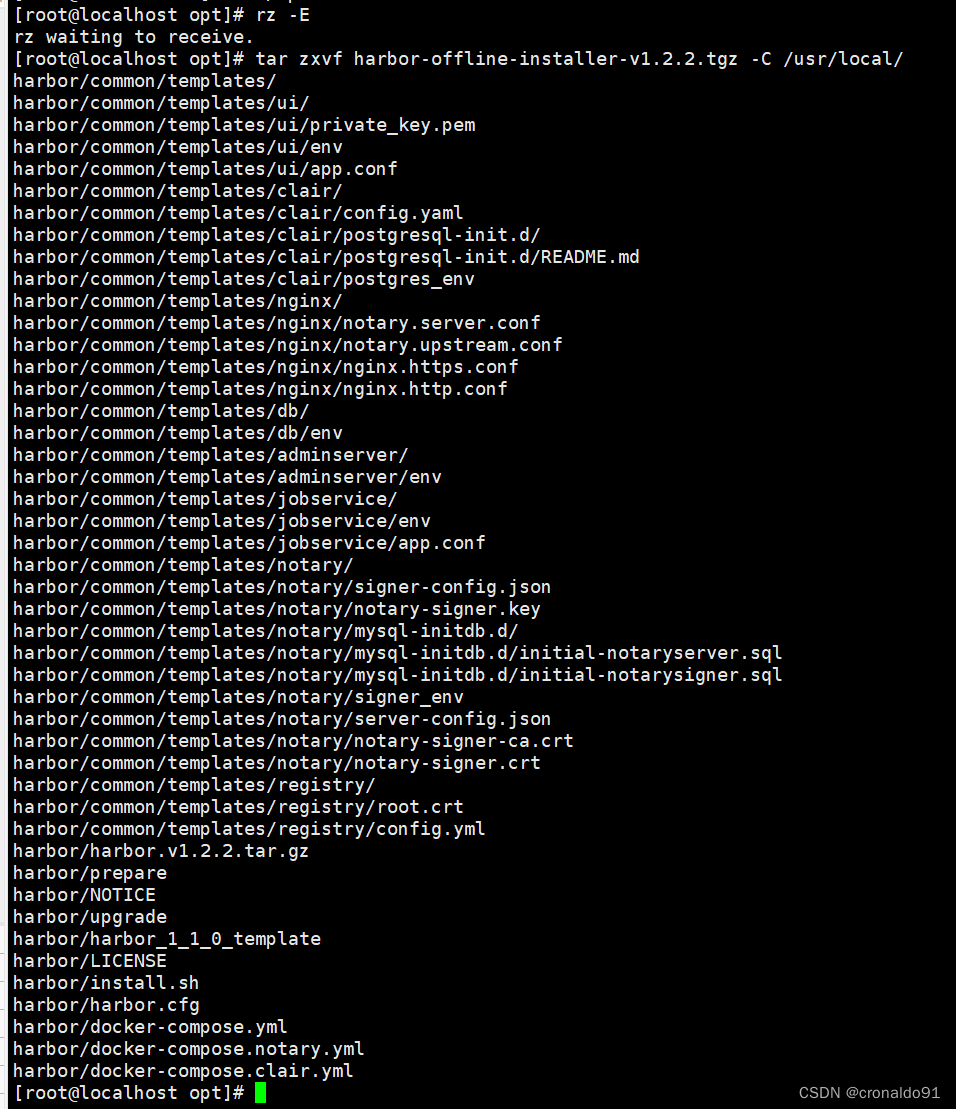
(2)修改harbor配置文件内容
 第5行修改,设置为Harbor服务器的IP地址或者域名
第5行修改,设置为Harbor服务器的IP地址或者域名

第59行指定管理员的初始密码,默认的用户名/密码是admin/Harbor12345可不修改,保存退出

(3) 进入harbor目录执行脚本检查安装harbor
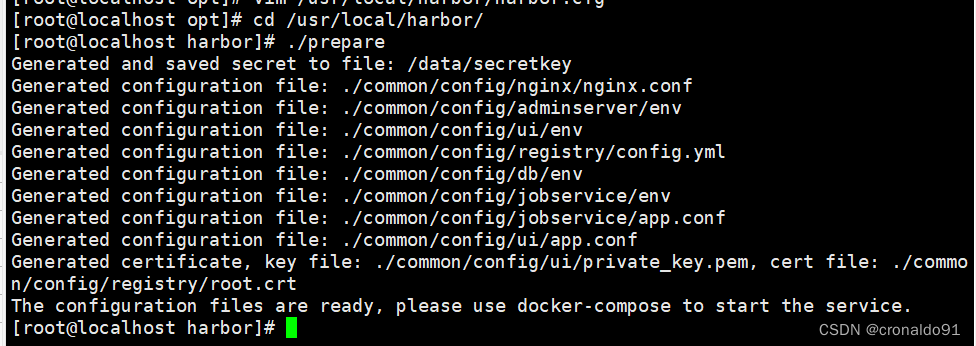
安装成功够在本目录查看

安装成功够在本目录查看

4.登录创建项目
(1)浏览器访问
浏览器访问http://192.168.204.140
登录 Harbor WEB UI 界面
默认的管理员用户名和密码是 admin/Harbor12345
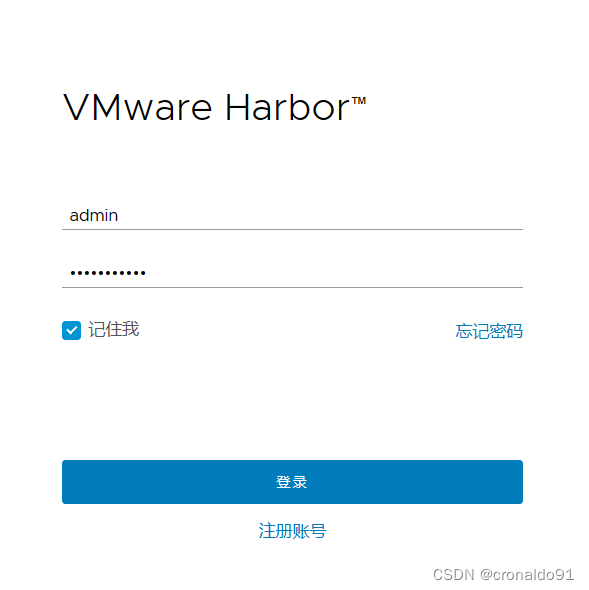
登录成功
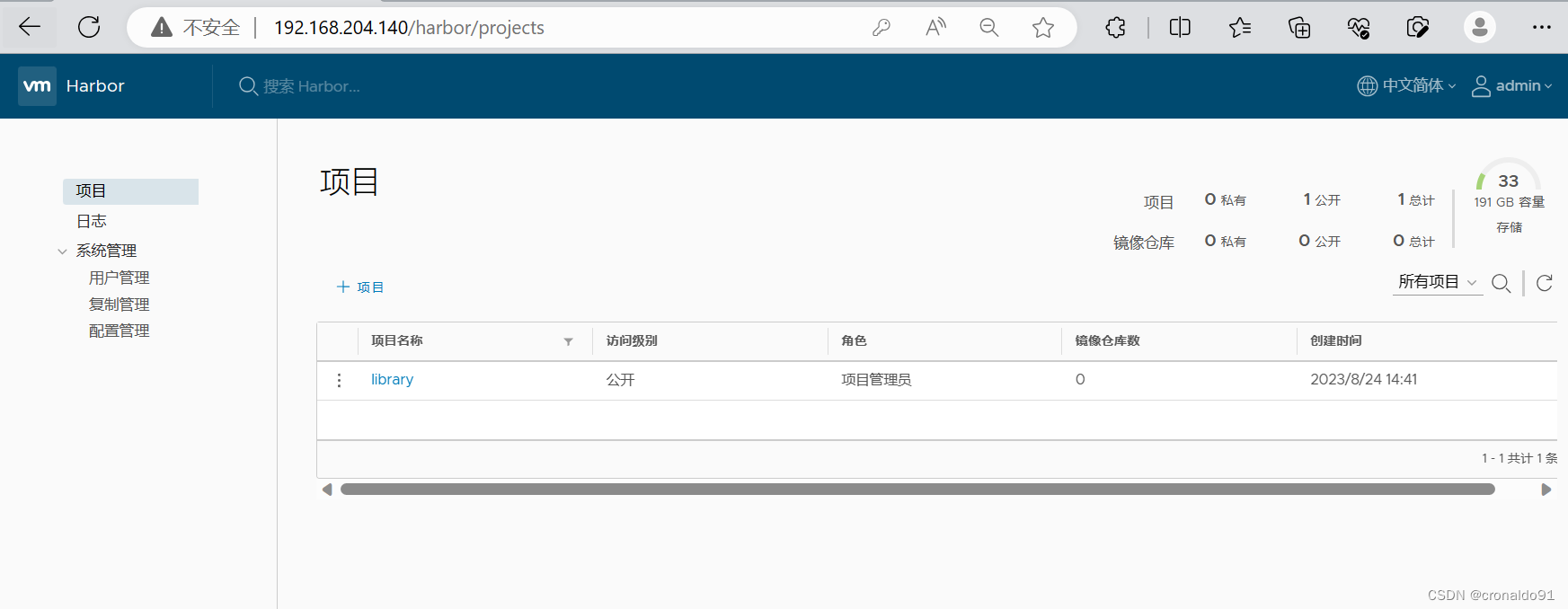
输入用户名和密码登录界面后可以创建一个新项目。点击“+项目”按钮

填写项目名称为“jjw”,点击“确定”按钮,创建新项目

此时可使用 Docker 命令在本地通过 127.0.0.1 来登录和推送镜像。默认情况下,Registry 服务器在端口 80 上侦听。
登录仓库并上传镜像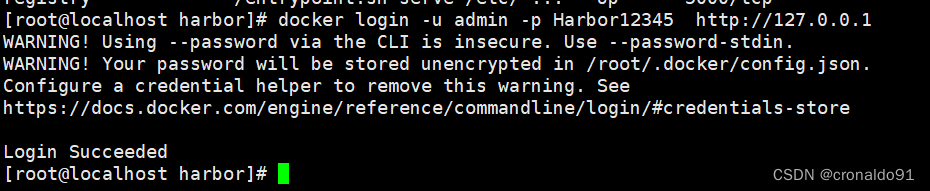
下载镜像进行测试
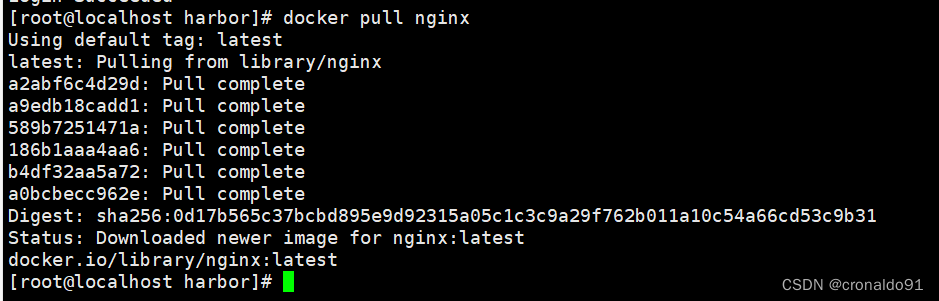
将镜像打标签
![]()
上传镜像到 Harbor
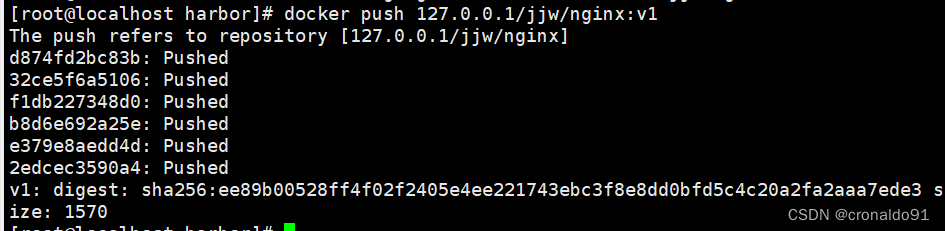
在 Harbor 界面 jjw目录下可看见此镜像及相关信息
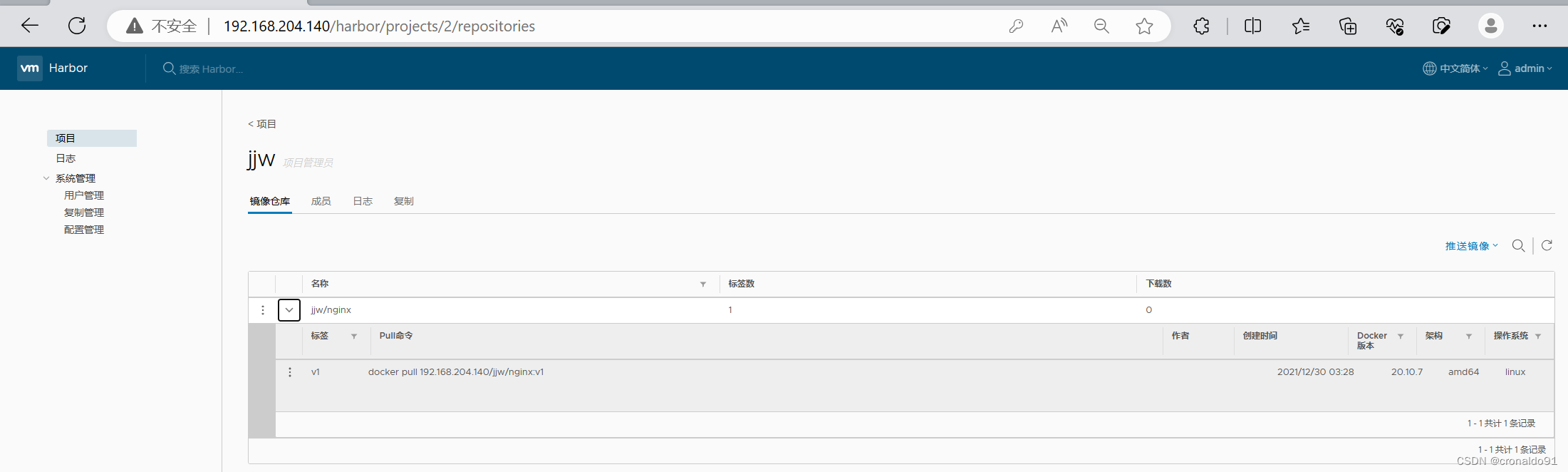
5.在其他客户端上传镜像
(1) 其他客户端登录到 Harbor,与私有镜像交互

(2)下载镜像进行测试
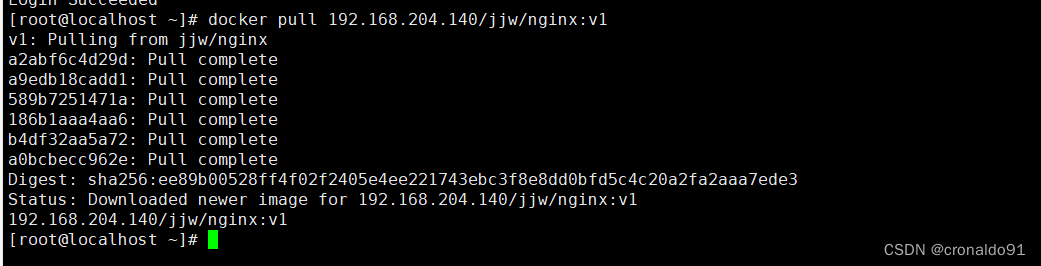
(3)上传镜像进行测试


刷新 Harbor 的 Web 管理界面进行查看,会发现jjw 项目里面有两个镜像
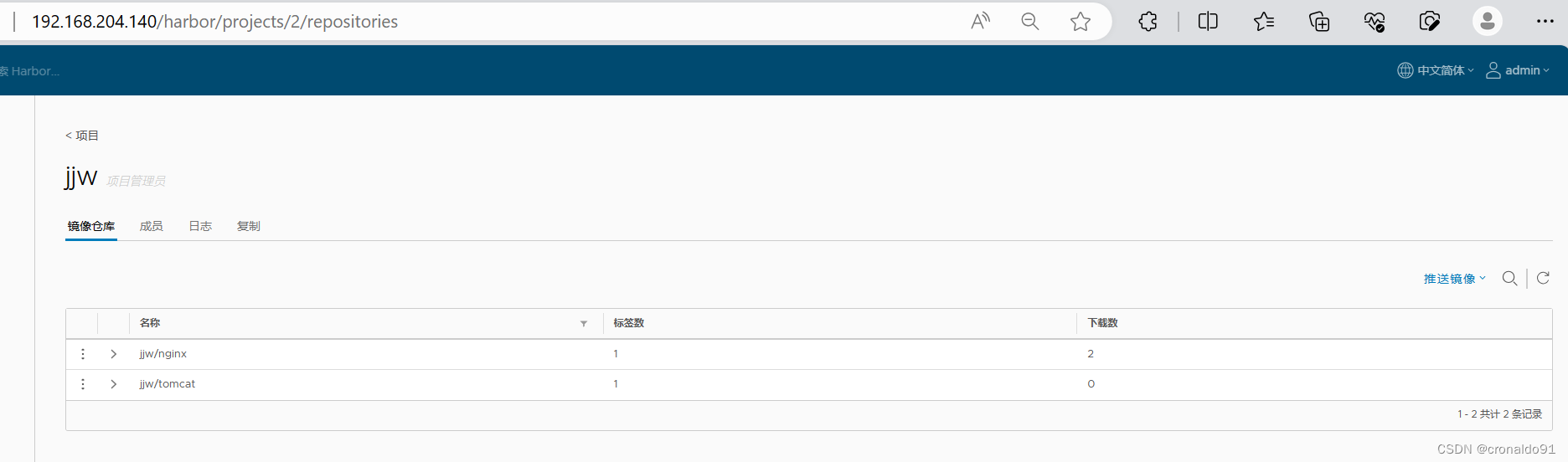
6. harbor维护
(1) 通过 Harbor Web 创建项目
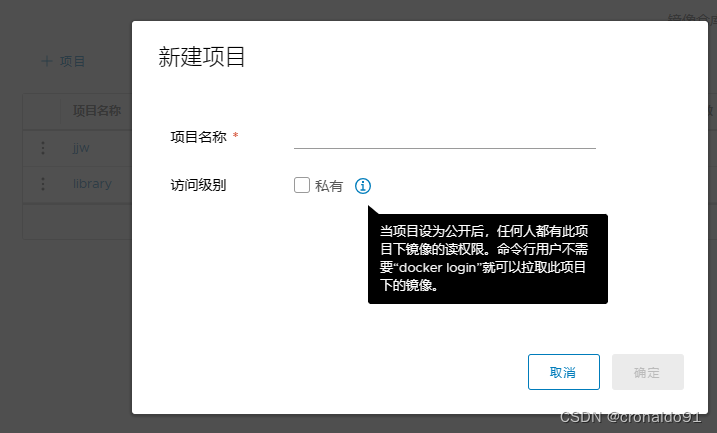
(2) 创建 Harbor 用户
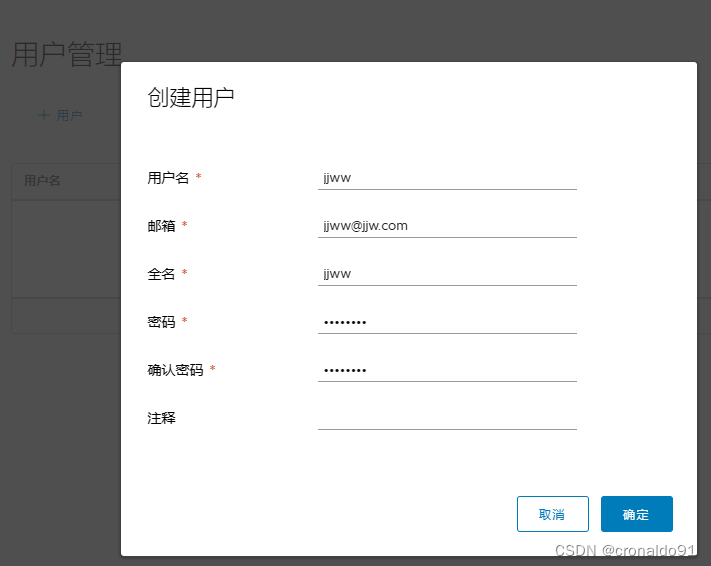
查看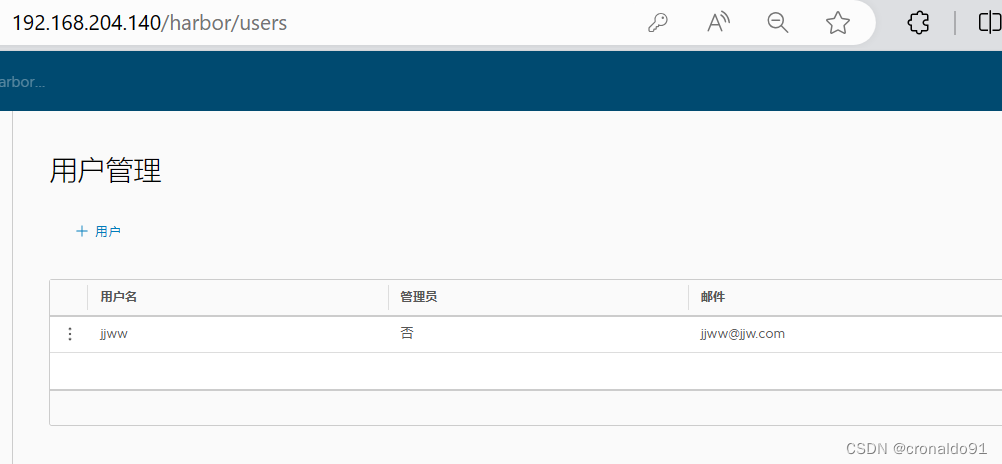
可以设置为管理员
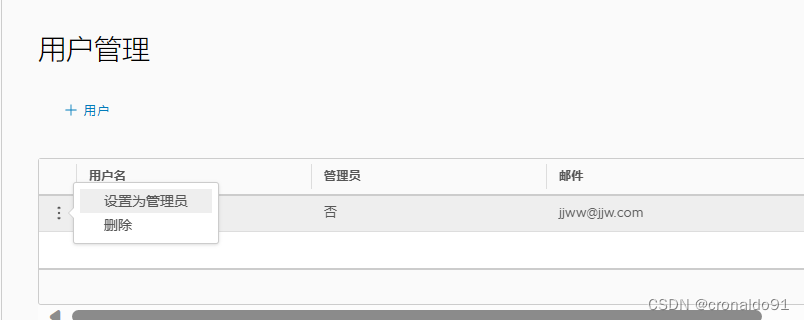
(3)添加项目成员
单击项目 -> jjw-> 成员 -> + 成员,填写上述创建的用户 jjww并分配角色为“开发人员”。
附:此时单击左侧“...”按钮仍然可对成员角色进行变更或者删除操作
可以管理用户jjww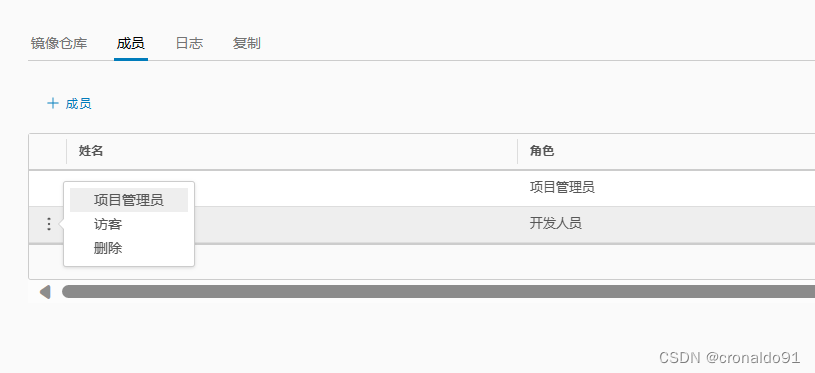
(4) 在客户端上使用普通账户操作镜像
先退出当前用户

然后使用上述创建的账户 jjww登录

先删除已有镜像

下载和上传镜像进行测试

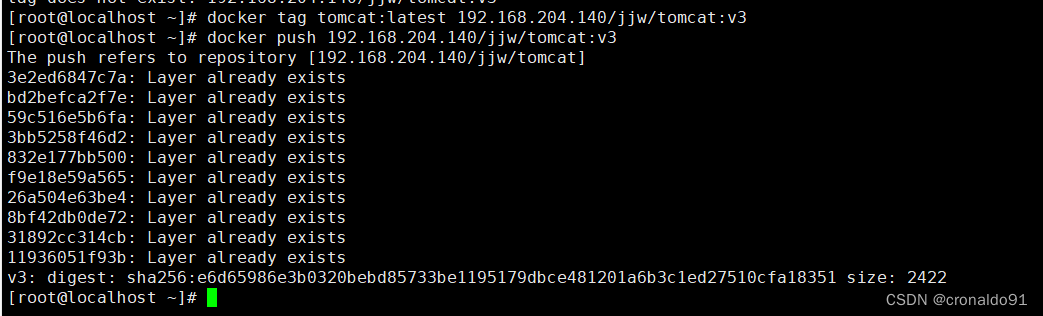
(5) 查看日志
Web 界面日志,操作日志按时间顺序记录用户相关操作
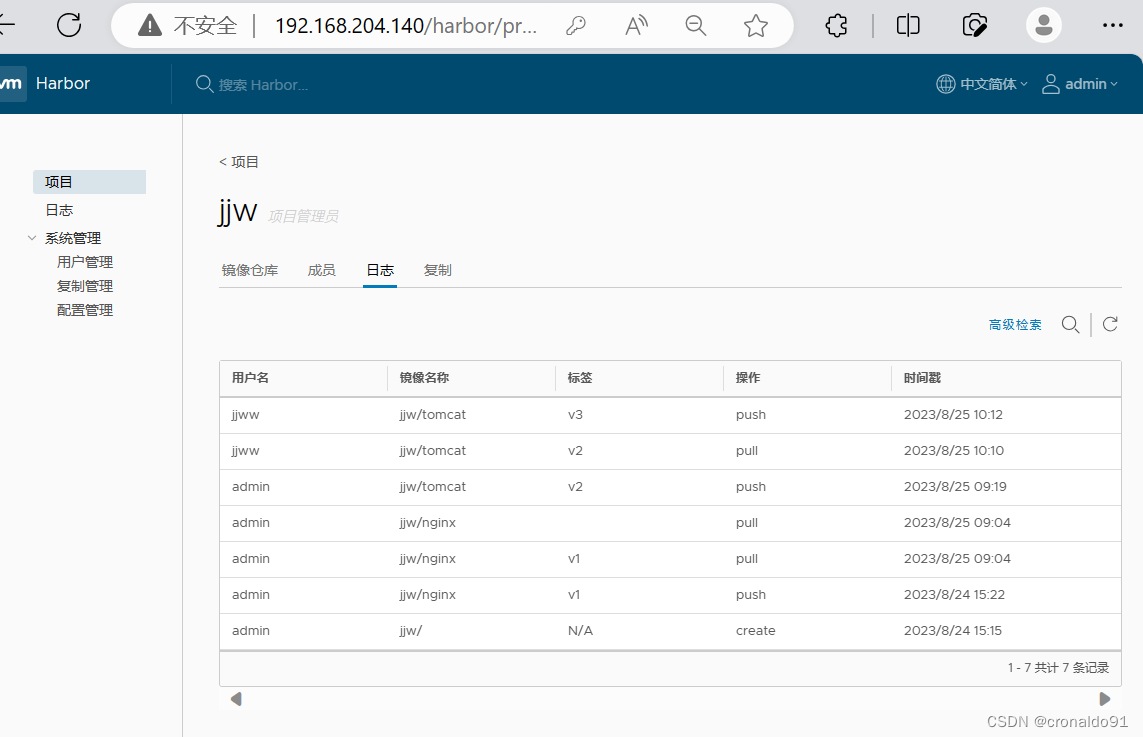
退出当前用户

(6)修改 Harbor.cfg 配置文件
关闭服务

修改


编译
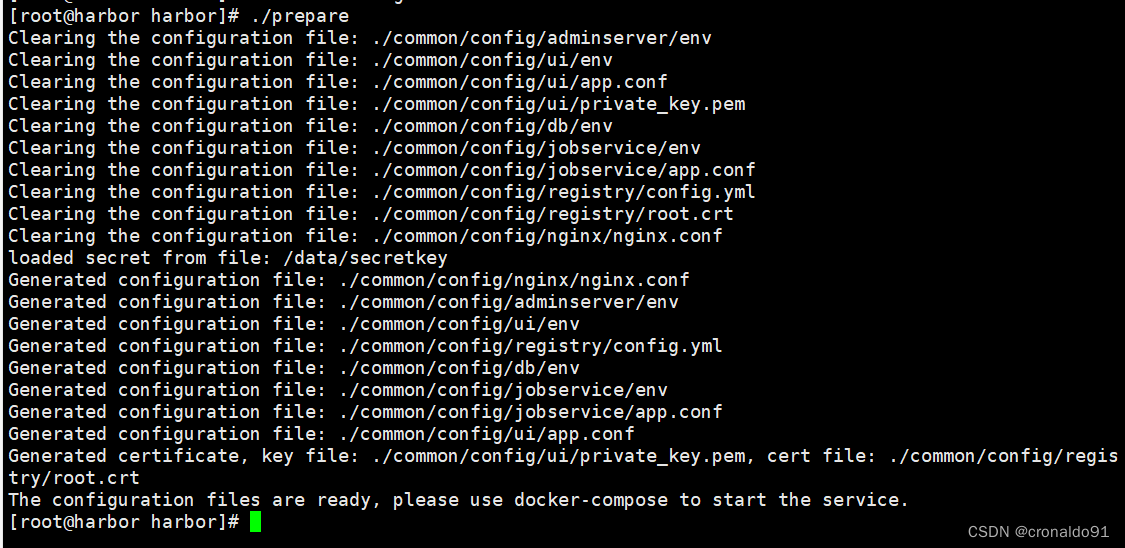
启动服务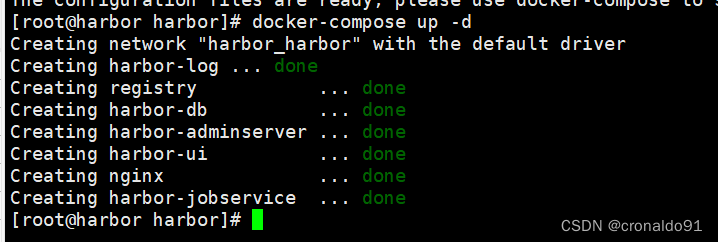
服务正常

7.移除 Harbor 服务容器同时保留镜像数据/数据库,并进行迁移
(1)在Harbor服务器上操作
关闭服务

把项目中的镜像数据进行打包
持久数据,如镜像,数据库等在宿主机的/data/目录下,日志在宿主机的/var/log/Harbor/目录下


打包
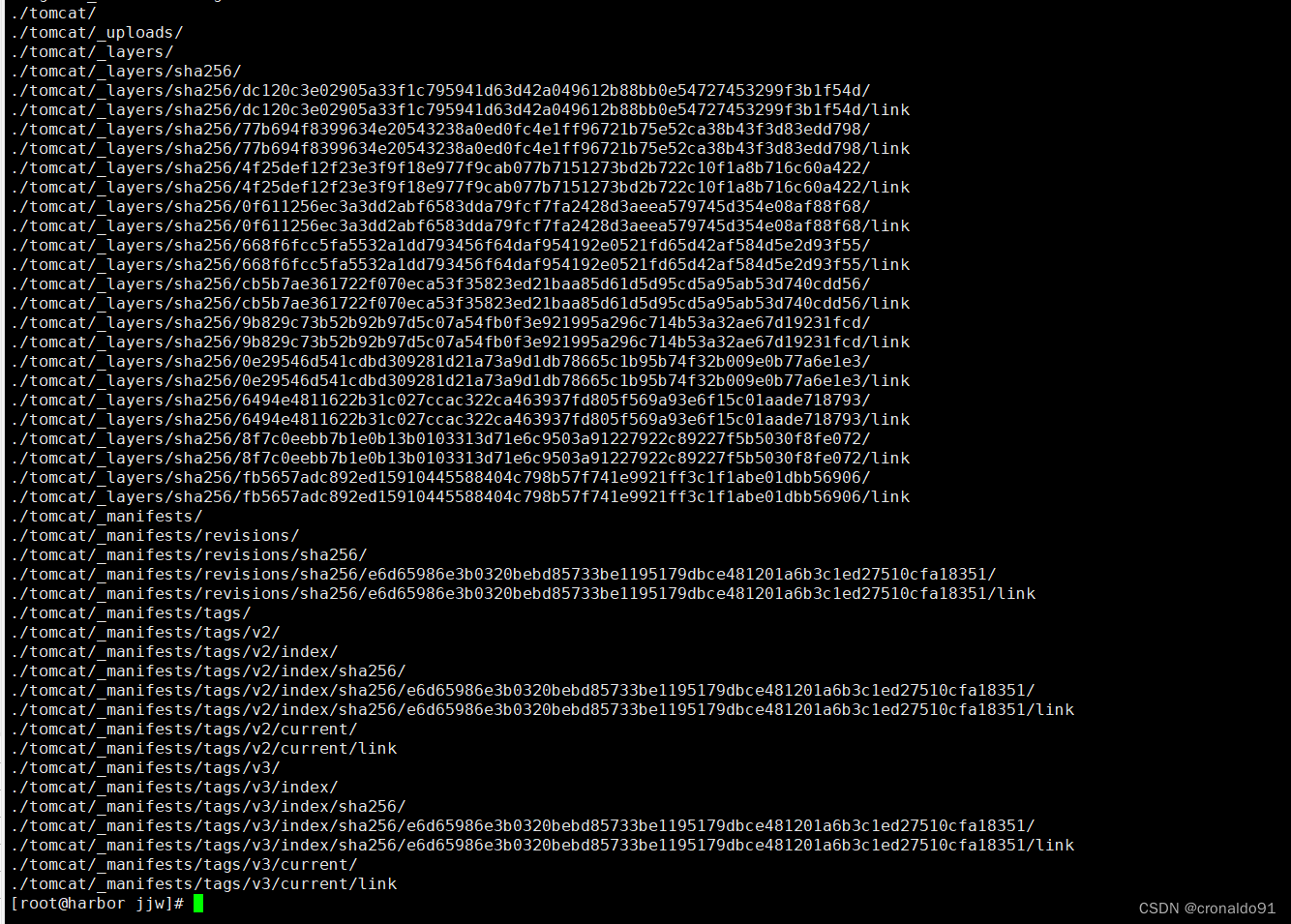
完成

(2)在迁移机器操作
安装软件
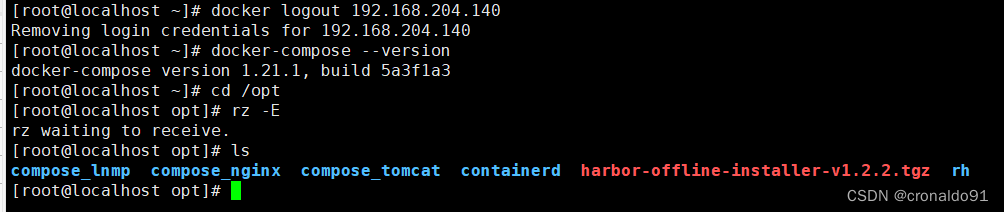
解压
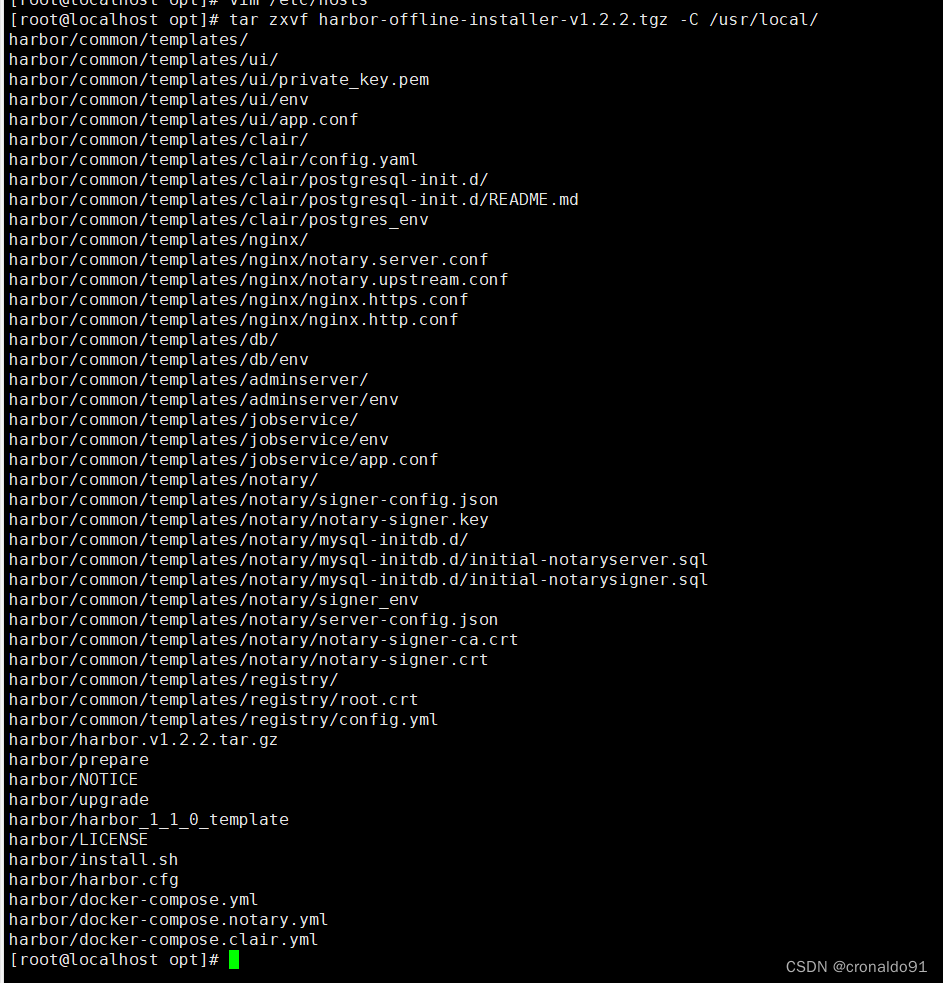

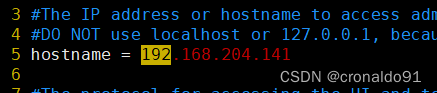
创建daemon.json文件,添加配置
重启docker


安装
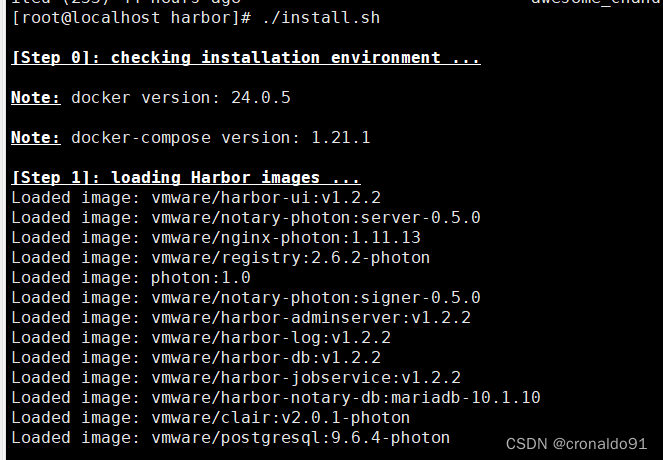
浏览器访问
登录
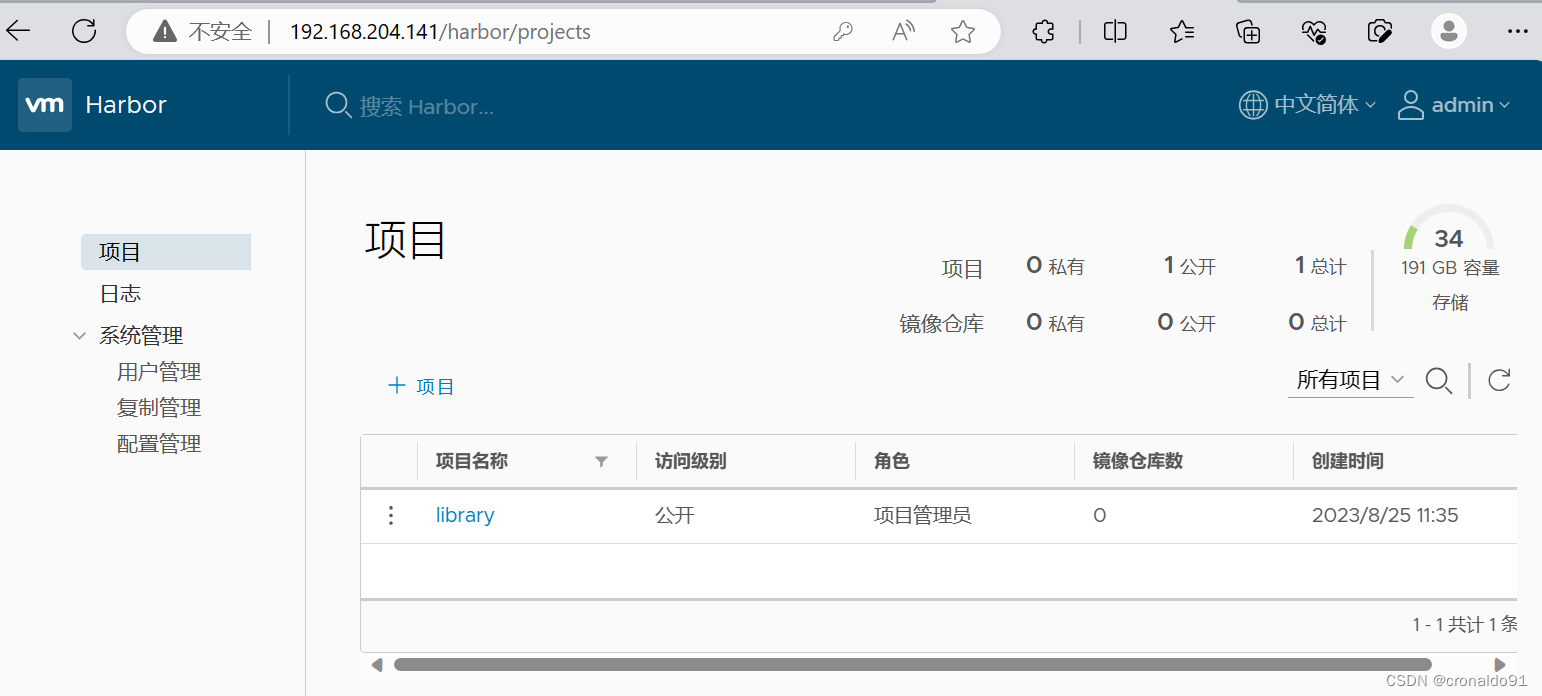
点击“+项目”按钮

填写项目名称为“jjw”,点击“确定”按钮,创建新项目
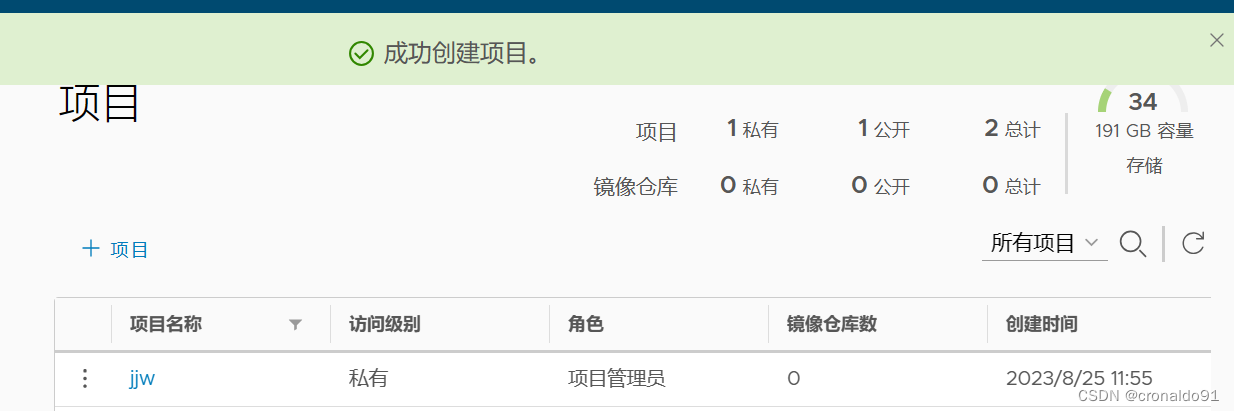
本地登录

拉取官方镜像

打标签并推送到私有仓库
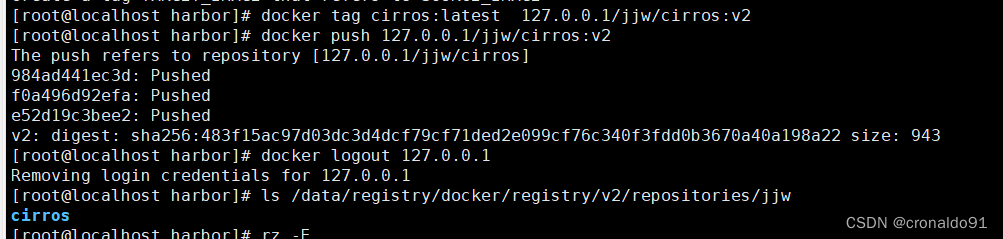
关闭服务
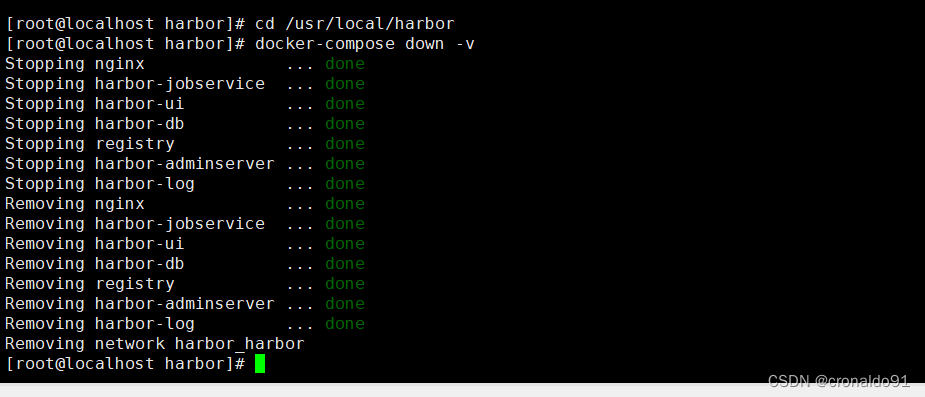
登录私有仓库

拉取镜像

打标签,上传镜像

查看已上传

登出

上传压缩包

关闭服务
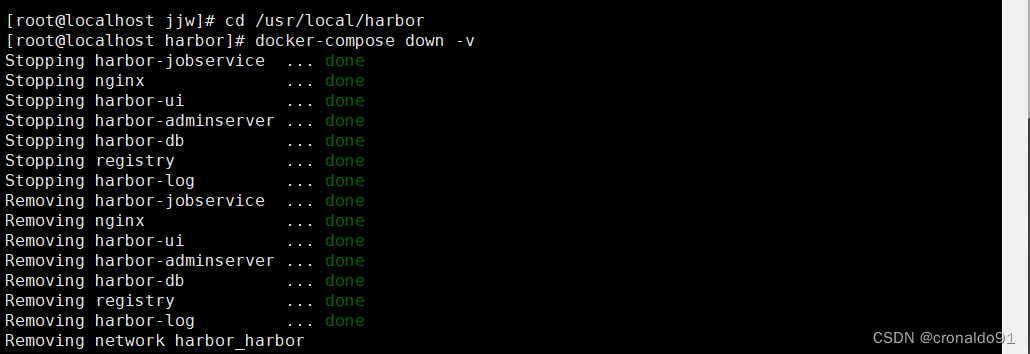
准备

启动服务

浏览器访问,已新增原服务器的nginx和tomcat镜像

三、问题
1.登录报错解决
(1)报错
其他客户端登录到 Harbor,就会报如下错误。出现这问题的原因为Docker Registry 交互默认使用的是 HTTPS,但是搭建私有镜像默认使用的是 HTTP 服务,所以与私有镜像交互时出现以下错误。
docker login -u admin -p Harbor12345 http://192.168.204.140 WARNING! Using --password via the CLI is insecure. Use --password-stdin. Error response from daemon: Get https://192.168.204.140/v2/: dial tcp 192.168.204.140:443: connect: connection refused (2)解决方法
解决方法:
1)在 Docker server 启动的时候,增加启动参数,默认使用 HTTP 访问。 vim /usr/lib/systemd/system/docker.service --13行--修改为
ExecStart=/usr/bin/dockerd -H fd:// --insecure-registry 192.168.204.140 --containerd=/run/containerd/containerd.sock
2)ExecStart=/usr/bin/dockerd --insecure-registry 192.168.204.140
3)重新加载system并重启docker
systemctl daemon-reload
systemctl restart docker.service
2.Harbor启动出错
(1)报错
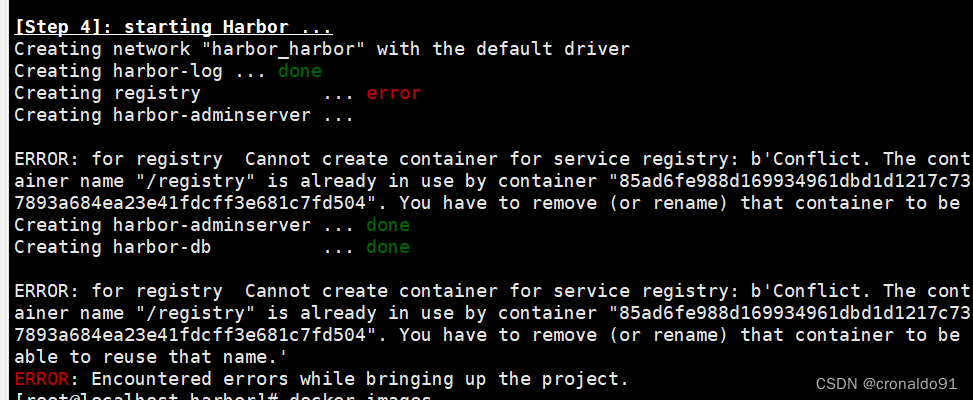
(2)原因分析
需要停止registry容器
# 列出所有镜像
docker images# 停止容器
docker stop registry#删除容器
docker rm 容器id#删除镜像
docker rmi 镜像id另一种是一开始执行提示需要装docker-compose
✖ Need to install docker-compose(1.18.0+) by yourself first and run this script again.
需要安装docker-compose(3)解决
列出所有镜像
![]()
先删除容器,再删除镜像
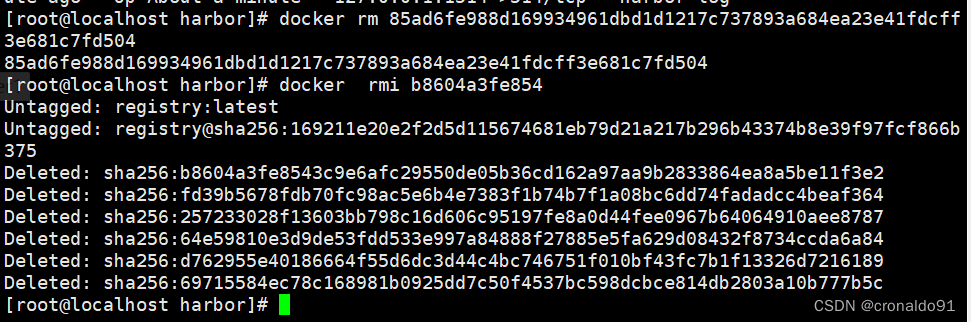

3.其他客户端与私有镜像交互报错
(1)报错
操作都是在 Harbor 服务器本地操作没有问题。如果其他客户端登录到 Harbor,就会报如下错误。
[root@localhost ~]# docker login -u admin -p Harbor12345 http://192.168.204.140
WARNING! Using --password via the CLI is insecure. Use --password-stdin.
Error response from daemon: Get "https://192.168.204.140/v2/": dial tcp 192.168.204.140:443: connect: connection refused

(2)原因分析
出现这问题的原因为Docker Registry 交互默认使用的是 HTTPS,但是搭建私有镜像默认使用的是 HTTP 服务,所以与私有镜像交互时出现以下错误。
(3)解决方法
方法一:解决办法是:在 Docker server 启动的时候,增加启动参数,默认使用 HTTP 访问。
vim /usr/lib/systemd/system/docker.service
--13行--修改
ExecStart=/usr/bin/dockerd -H fd:// --insecure-registry 192.168.204.140 --containerd=/run/containerd/containerd.sock
或
ExecStart=/usr/bin/dockerd --insecure-registry 192.168.204.140重启 Docker,再次登录
systemctl daemon-reload
systemctl restart docker方法二:
创建daemon.json文件,添加配置
[root@localhost ~]# vim /etc/docker/daemon.json {"insecure-registries": ["192.168.204.140"],"registry-mirrors":["https://docker.mirrors.ustc.edu.cn"]}重启 Docker,再次登录
systemctl daemon-reload
systemctl restart docker(4)方法一如客户端启动报错

(5)方法二如客户端启动报错

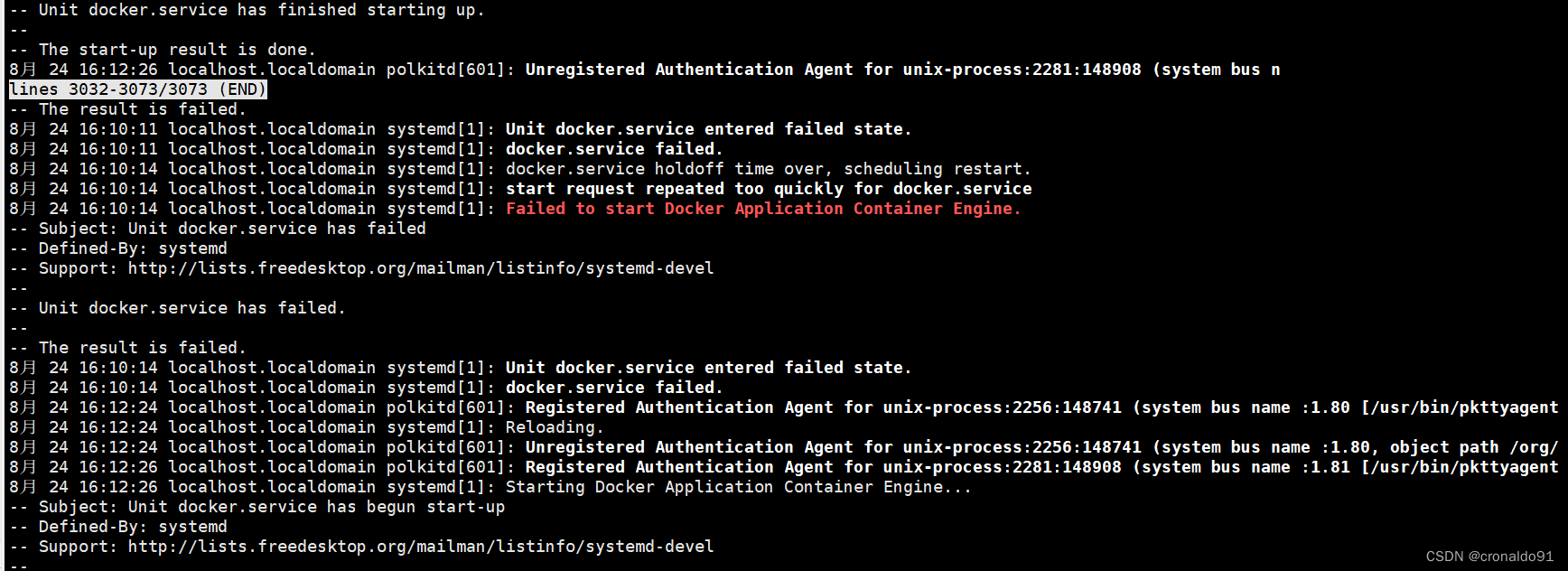
需要先修改服务端配置文件,确保主客相同,注意有逗号

客户端重启成功

4.harbor组件状态为Exit
(1) 报错
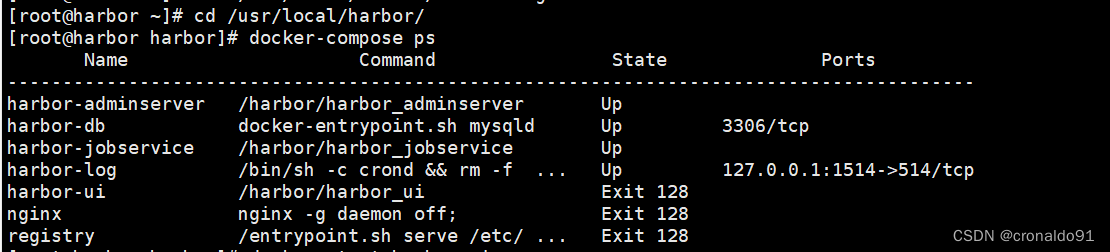
(2)原因分析
虚拟机挂起后服务状态异常
(3)启动相关服务进程
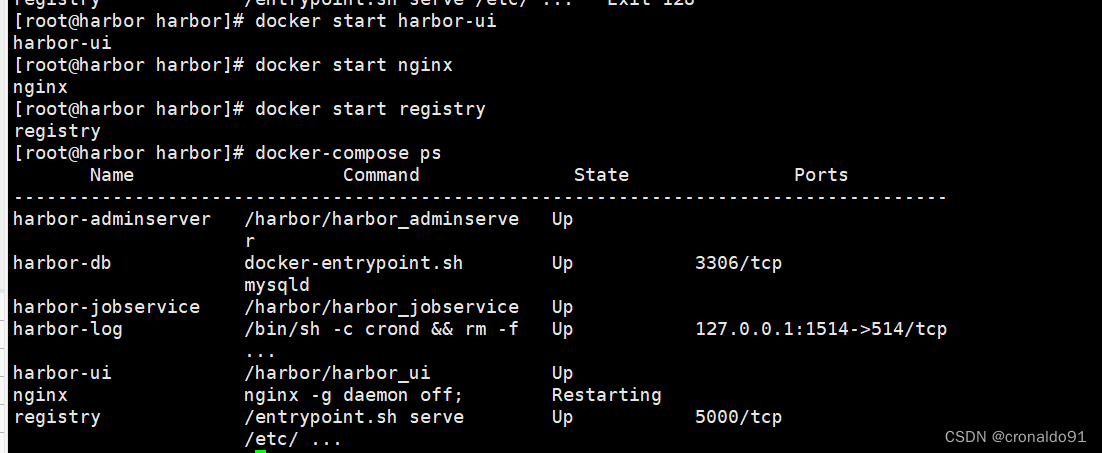
四、总结
Docker容器的重启策略如下:
no:默认策略,在容器退出时不重启容器on-failure:在容器非正常退出时(退出状态非0),才会重启容器on-failure:3 在容器非正常退出时重启容器,最多重启3次always:在容器退出时总是重启容器unless-stopped: 在容器退出时总是重启容器,但是不考虑在Docker守护进程启动时就已经停止了的容器将镜像打标签
格式:docker tag 镜像:标签 仓库IP/项目名称/镜像名:标签修改 Harbor.cfg 配置文件
cd /usr/local/harbor
docker-compose down -vvim harbor.cfg #只能修改可选参数./preparedocker-compose up -d
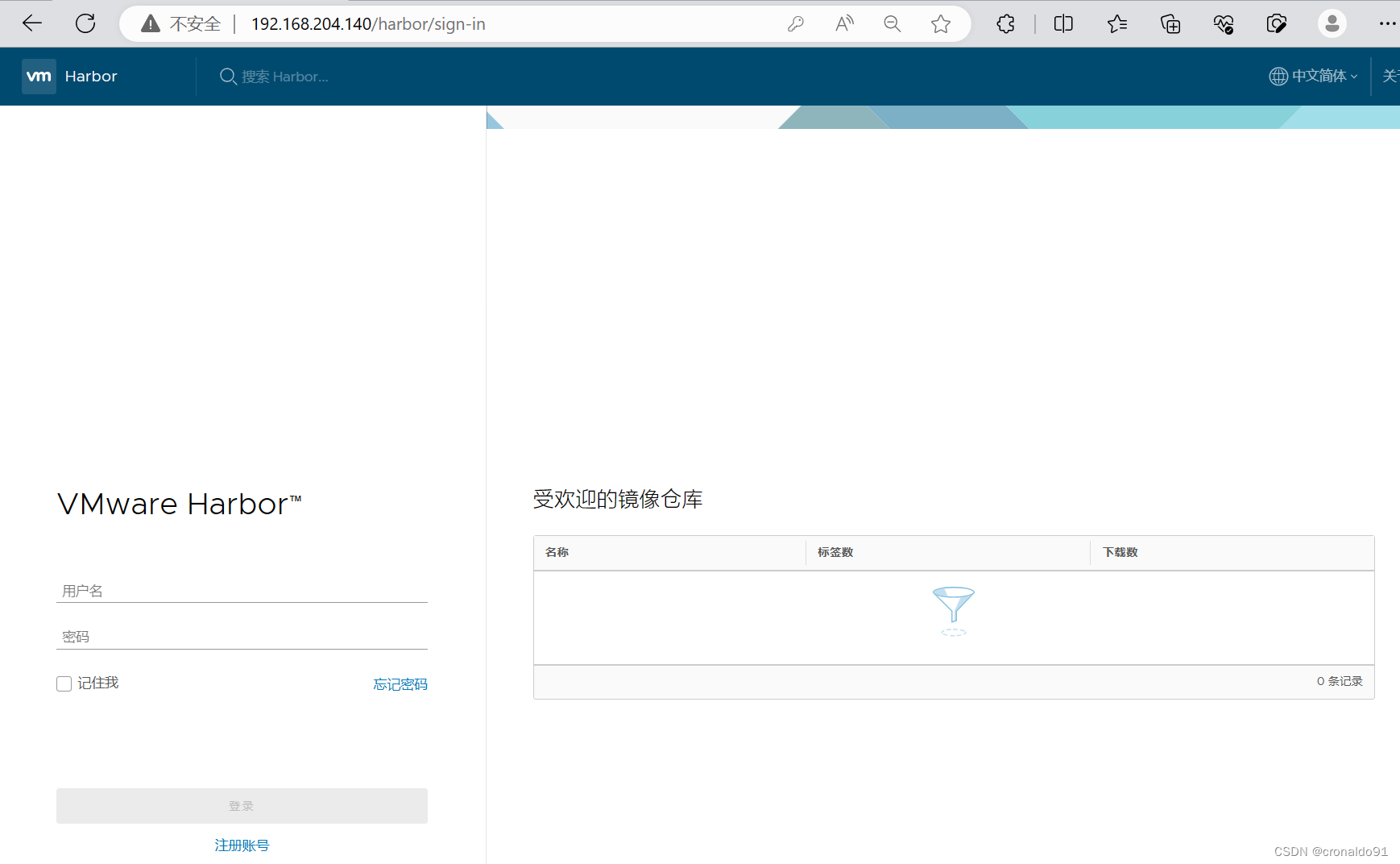
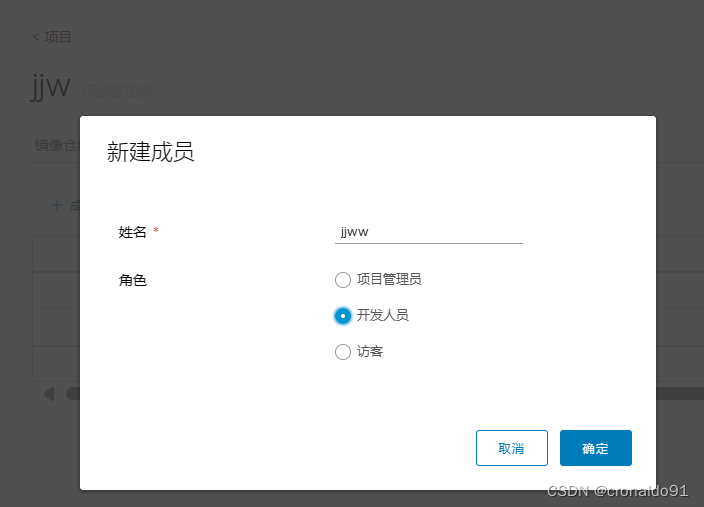








)










)